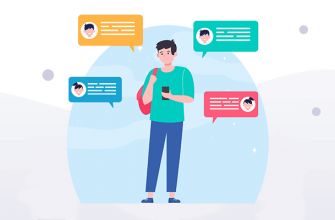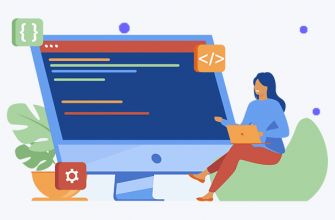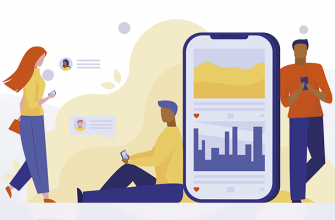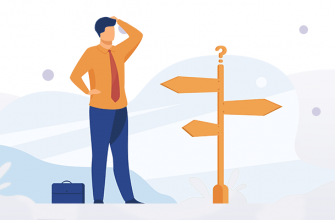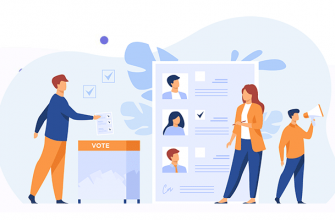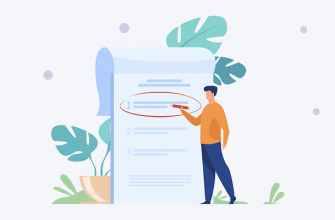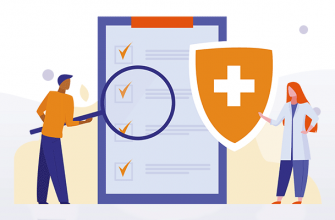Разработчики вордпресс сделали безопасным написание статей, чтобы при любых форс-мажорах сохранить контент. Например, пишите статью, вдруг выключается свет, а вы не сохранили изменения, придется писать заново? Нет, WP создает автоматически копии с помощью автосохранения, раз в несколько минут плюс каждый раз добавляется при нажатии “Опубликовать изменения”. Но кому-то нужно отключить ревизии WordPress, чтобы не засорять базу данных. В статье покажу лучшие способы реализации и дам рекомендации.
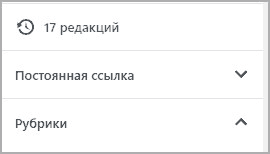
Как лучше действовать? Не советую полностью отключать, а обрезать их число. Например, для одной из статей WP сделал 17 редакций. Показал на примере старого редактора, в гутенберге, также в правой колонке есть такая цифра.
Столько не нужно, в базе данных храниться 17 вариаций одной статьи с самого начала ее создания. Если статей на блоге 100 штук, и у каждой будет по 20 редакций, это 2000 бесполезных записей в БД, что утяжеляет ее и замедляет. Предлагаю просто ограничить, например до 5 штук. Сделаю обзор всех возможностей.
Отключить или ограничить ревизии в Clearfy PRO
Создатели ClearfyPRO позиционируют его как обязательный инструмент для WordPress, одной из возможностей является взаимодействие с ревизиями. Чуть выше располагается кнопка, чтобы отключить emoji. В разделе дополнительно, внизу есть две настройки.
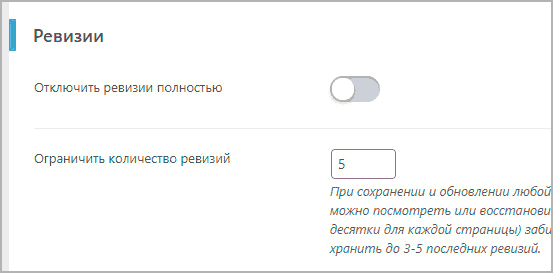
- Первый тумблер выключит автосохранение.
- Если предыдущий пункт не активен, то в поле “Ограничить количество” можно выставить постоянную цифру, новые будут добавляться, а старые стираться.
Отмечу то Clearfy PRO улучшает сайт еще по 47 позициям, включая мусорные ссылки WLW manifest, обзоры ищите в интернете. Для читателей WPtemplate выдаю промо на плагин. Жмите на кнопку, скидка применится автоматом.
Clearfy -15%
Как удалить старые редакции
После отключения редакций WordPress, возникает вопрос, а как удалить старые ревизии, созданные до активации плагина. В клеарфай это пока не реализовано, но думаю что разработчики добавят. Пока можете использовать WP Revisions Manager. Устанавливаем поиском из админки или скачивайте по ссылке.
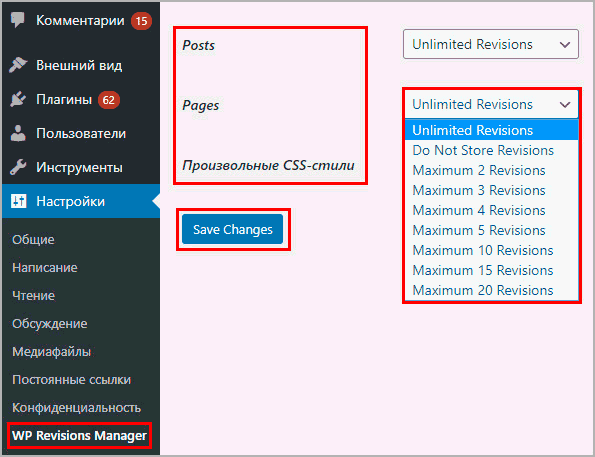
- Переходим Настройки – WP Revisions Manager.
- Выбираем тип сущности.
- Unlimited – оставить по умолчанию WordPress.
- Do not store вообще не создавать.
- Maximum – максимальная цифра копий.
Отключить или урезать ревизии удалось, теперь очищаем базу данных блога от старых элементов. Переходим в “Записи” смотрим настройки.
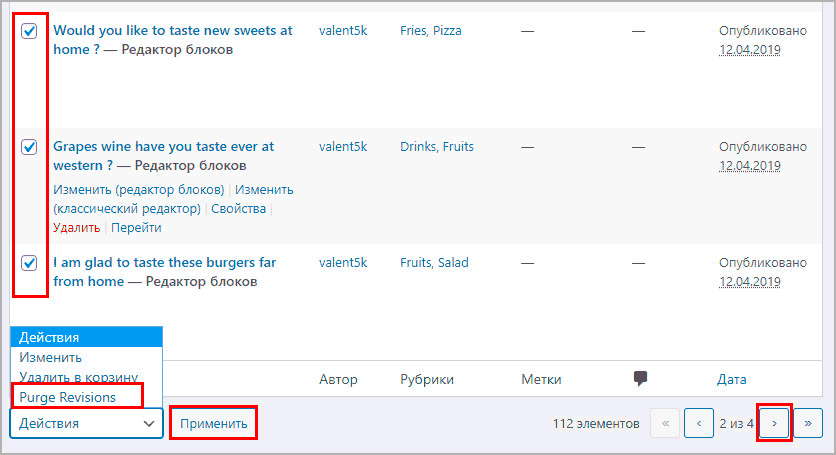
- Отмечаем все или выборочно посты.
- В поле действия выбираем Purge Revisions.
- Нажимаем Применить.
- Переходим на другую страницу пагинации, проделываем те же действия.
Если статей много, то и страниц пагинации соответственно, но сделать это нужно один раз, а регулировать создание новых будет плагин.
Отключить полностью ревизии с помощью PHP функций
Если решили полностью отключить формирование редакций, без возможности регулировать их количество, то используйте код. Копируем инструкцию и вставляем в файл функций fubnction php активной темы. Теперь кнопка “Опубликовать изменения” будет перезаписывать последнее сохранение.
add_filter( 'wp_revisions_to_keep', '__return_zero' );Не рекомендую убирать и чистить через базу данных MySQL и PHPMyAdmin на хостинге, потому что задача реализуется успешно модулями.
Так с помощью трех простых способов смогли отключить ревизии WordPress постов, советую использовать первый вариант, потому что подход к оптимизации комплексный. Чтобы выбрать хороший простой шаблон WordPress, почитайте материал.